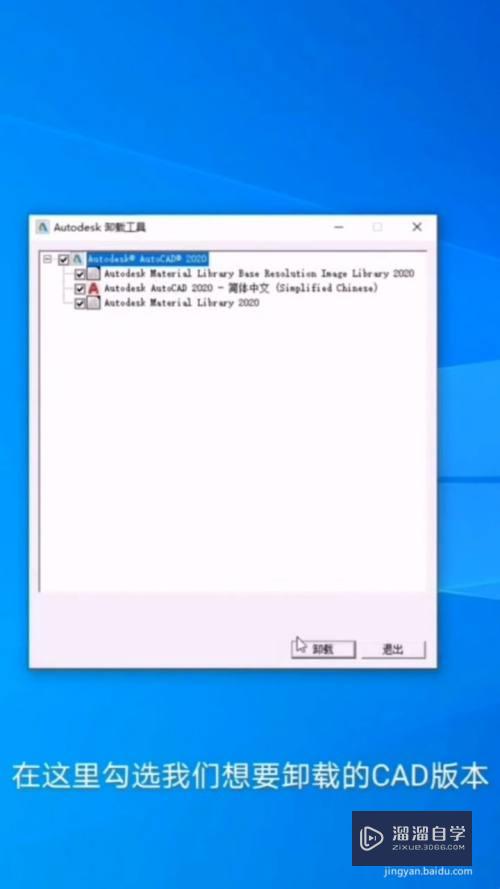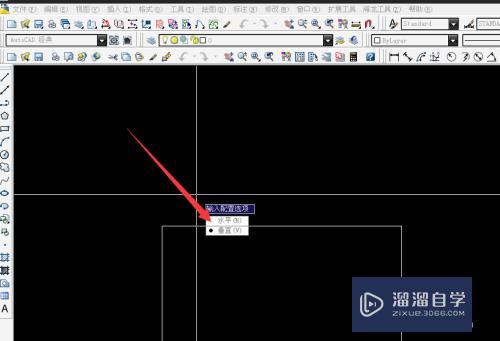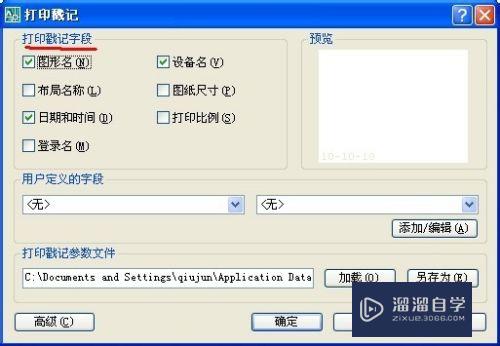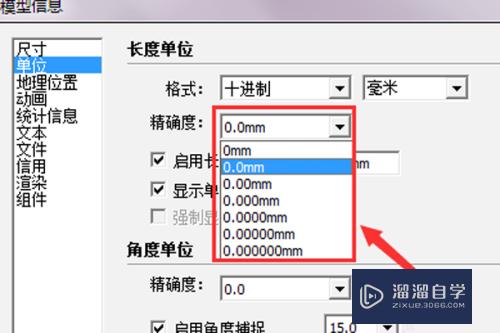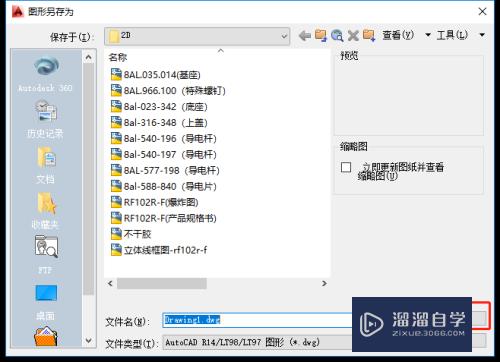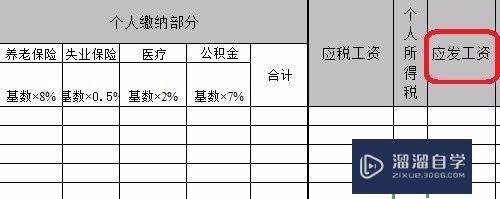Axure交互原型图制作教程(axure交互原型模板)优质
如果你要学好原型。你要做高保证原型。那么交互是你必须跨过的一道坎儿。下面小渲就来为大家分享下。Axure交互原型图制作教程。希望能帮助到大家。
想了解更多的“Axure RP”相关内容吗?点击这里免费试学Axure RP课程>>
工具/软件
硬件型号:华硕(ASUS)S500
系统版本:Windows7
所需软件:Axure RP
添加按钮形状和两个文本字段
第1步
添加按钮。两个文本字段。将一个按钮形状小部件和两个文本字段小部件拖放到设计区域中。
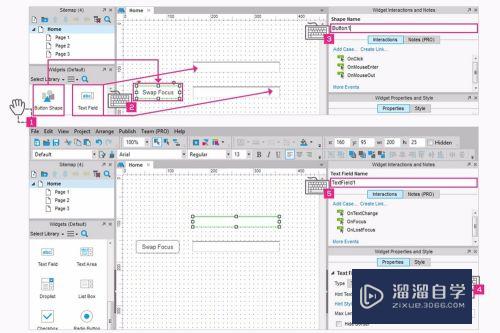
第2步
编辑按钮上的文本。将按钮形状小部件上的文本编辑为“交换焦点”。
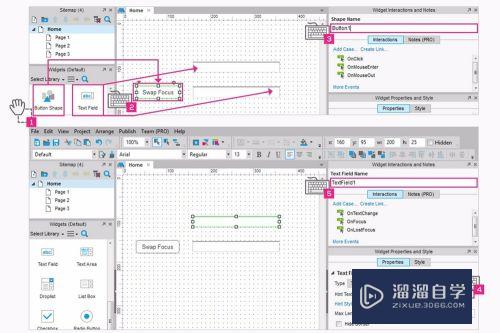
第3步
为按钮命名。在按钮形状小部件仍处于选定状态的情况下。在“小部件交互和注释”面板中将其命名为“Button1”。
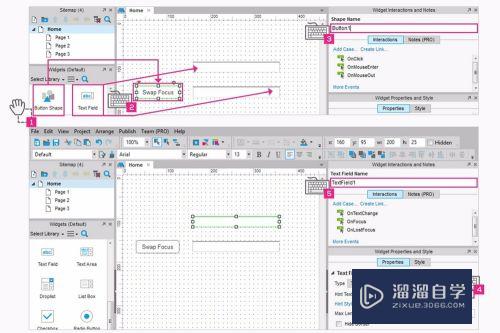
第4步
编辑提示文字。选择第一个文本字段后。在“属性”选项卡中编辑提示文本。使其显示为“文本字段1”。
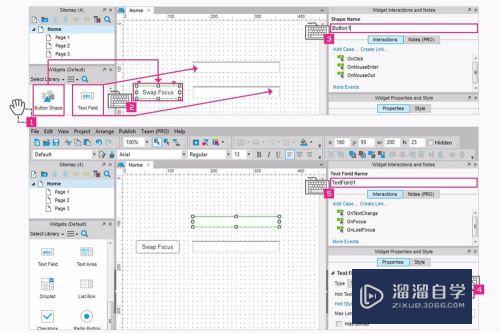
禁用第二个文本字段
第1步
编辑文字提示。编辑第二个文本字段小部件上的提示文本。使其显示为“文本字段2”。
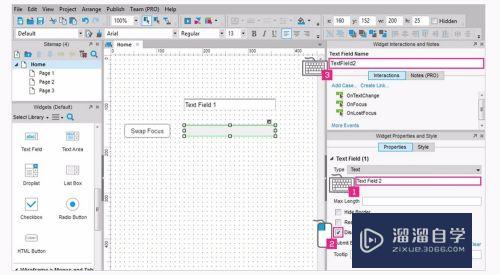
第2步
禁用文本字段2。在“属性”选项卡中。单击“已禁用”。
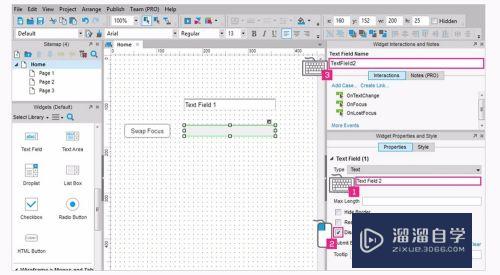
第3步
将文本字段命名为2。保持文本字段处于选中状态。并将其命名为“TextField2”。
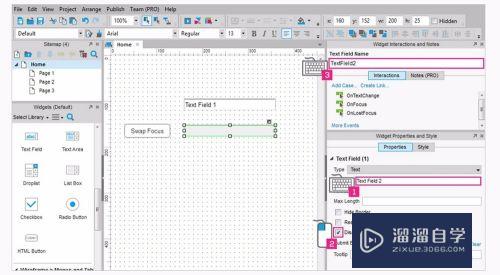
以上关于“Axure交互原型图制作教程(axure交互原型模板)”的内容小渲今天就介绍到这里。希望这篇文章能够帮助到小伙伴们解决问题。如果觉得教程不详细的话。可以在本站搜索相关的教程学习哦!
更多精选教程文章推荐
以上是由资深渲染大师 小渲 整理编辑的,如果觉得对你有帮助,可以收藏或分享给身边的人
本文标题:Axure交互原型图制作教程(axure交互原型模板)
本文地址:http://www.hszkedu.com/69021.html ,转载请注明来源:云渲染教程网
友情提示:本站内容均为网友发布,并不代表本站立场,如果本站的信息无意侵犯了您的版权,请联系我们及时处理,分享目的仅供大家学习与参考,不代表云渲染农场的立场!
本文地址:http://www.hszkedu.com/69021.html ,转载请注明来源:云渲染教程网
友情提示:本站内容均为网友发布,并不代表本站立场,如果本站的信息无意侵犯了您的版权,请联系我们及时处理,分享目的仅供大家学习与参考,不代表云渲染农场的立场!